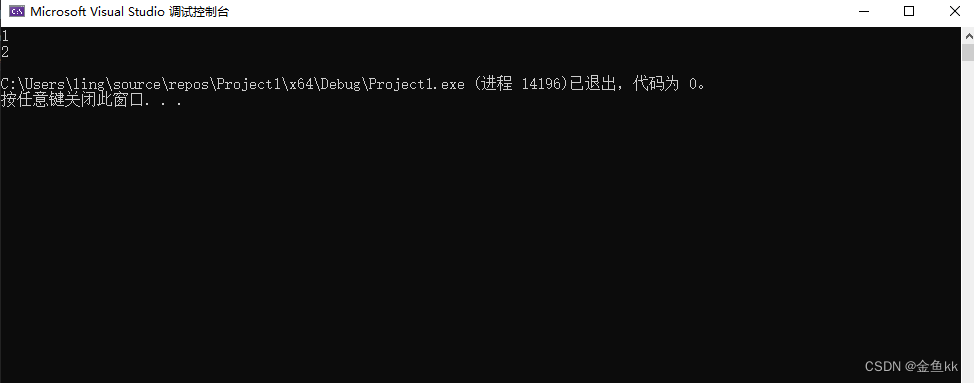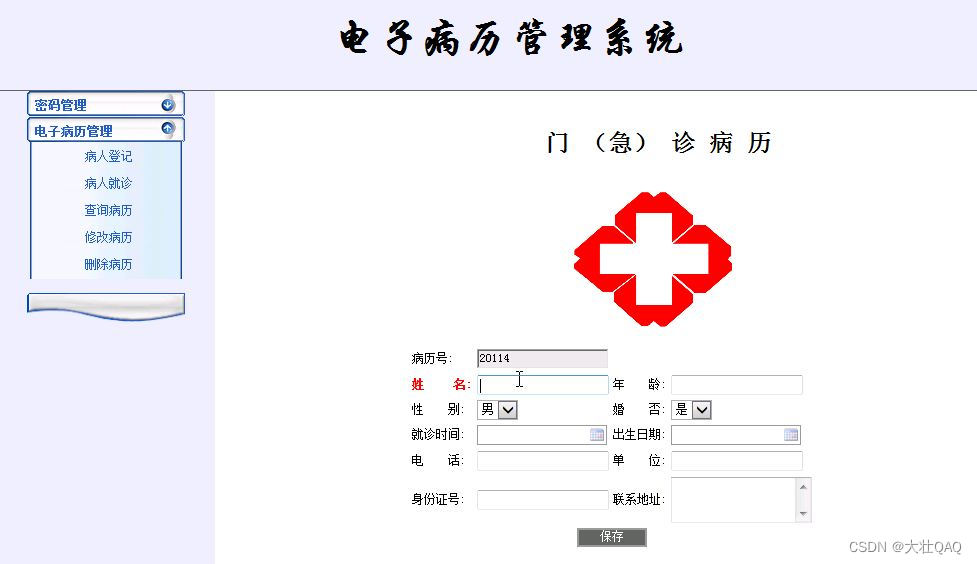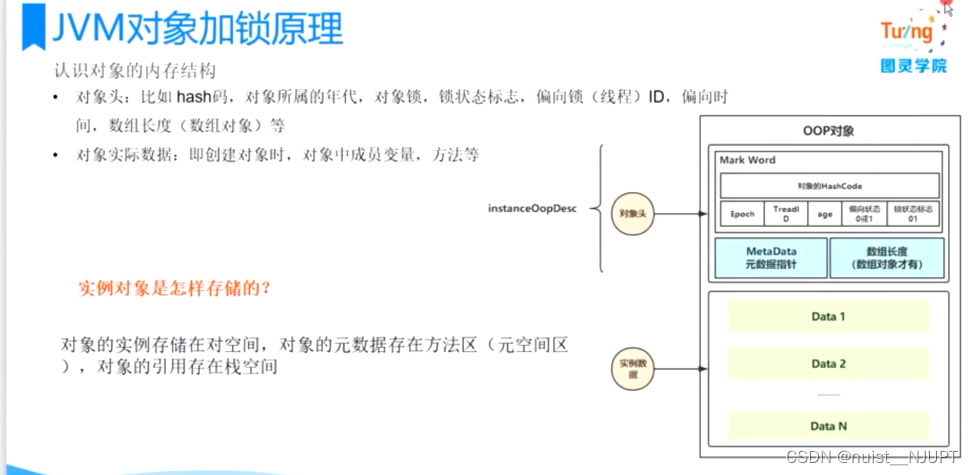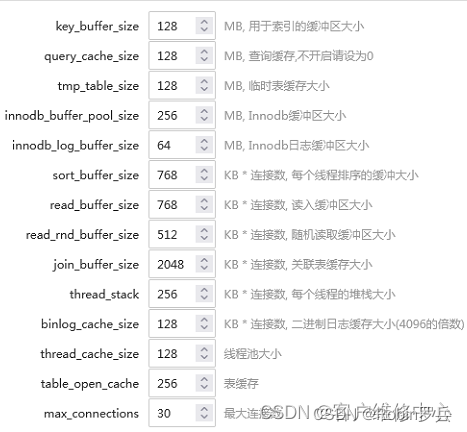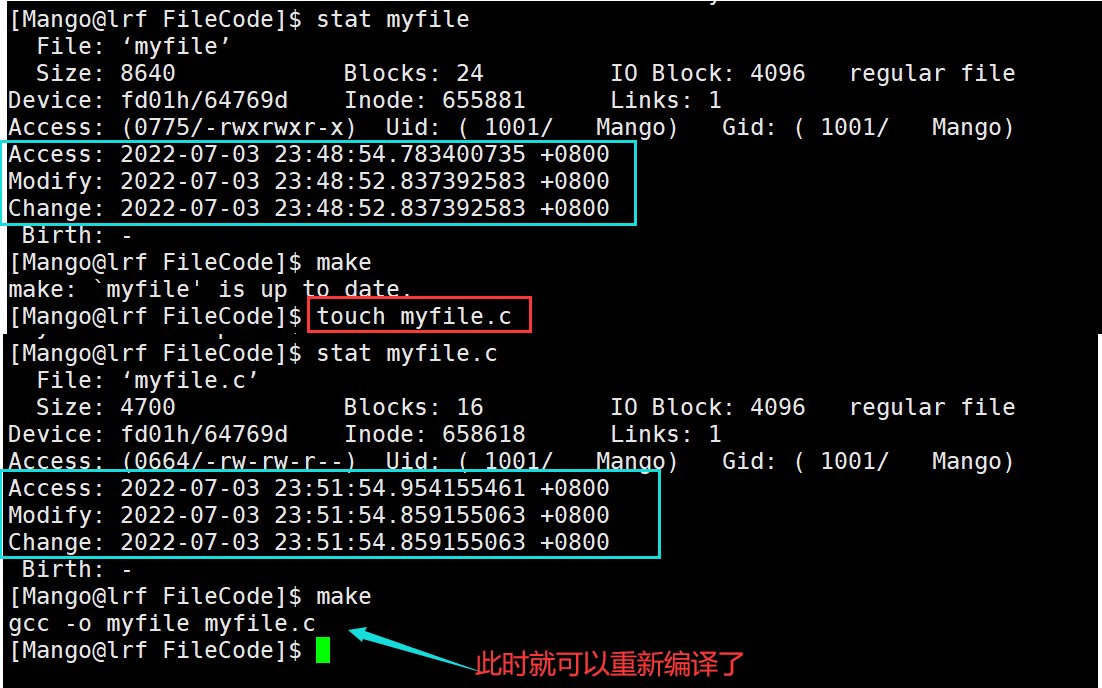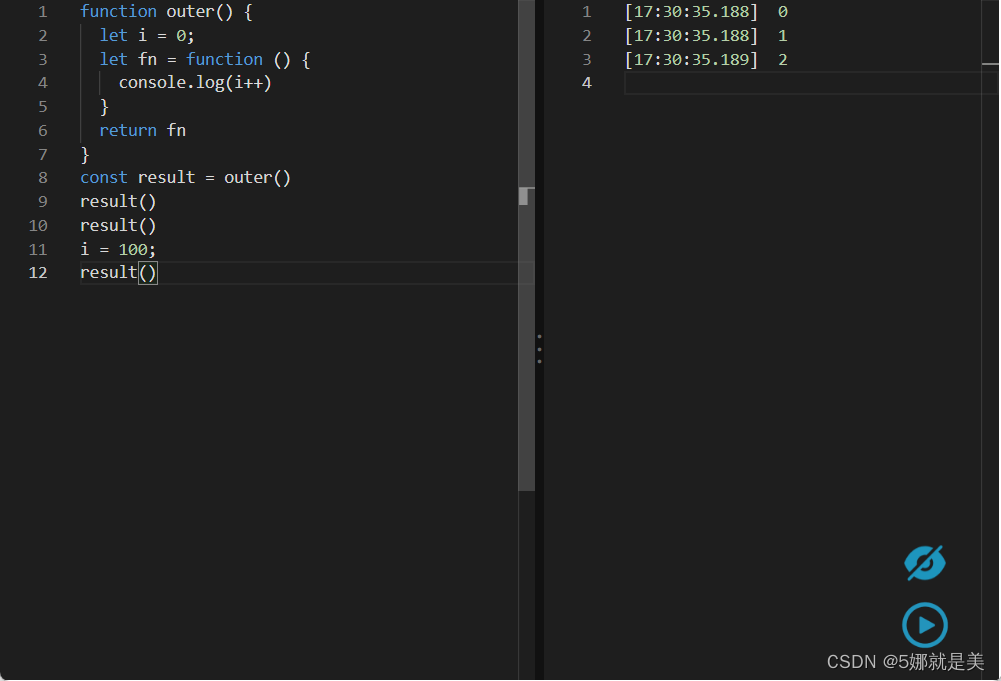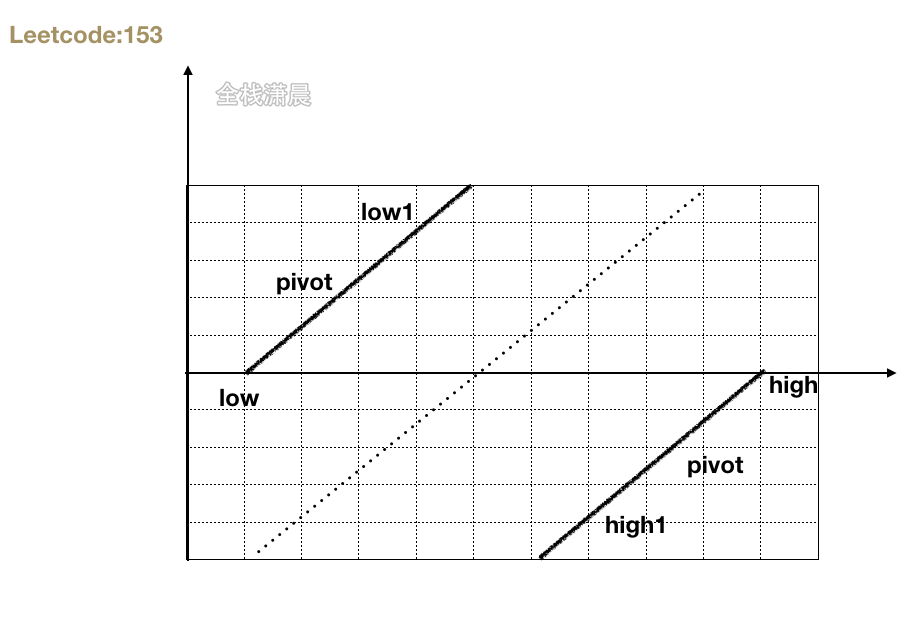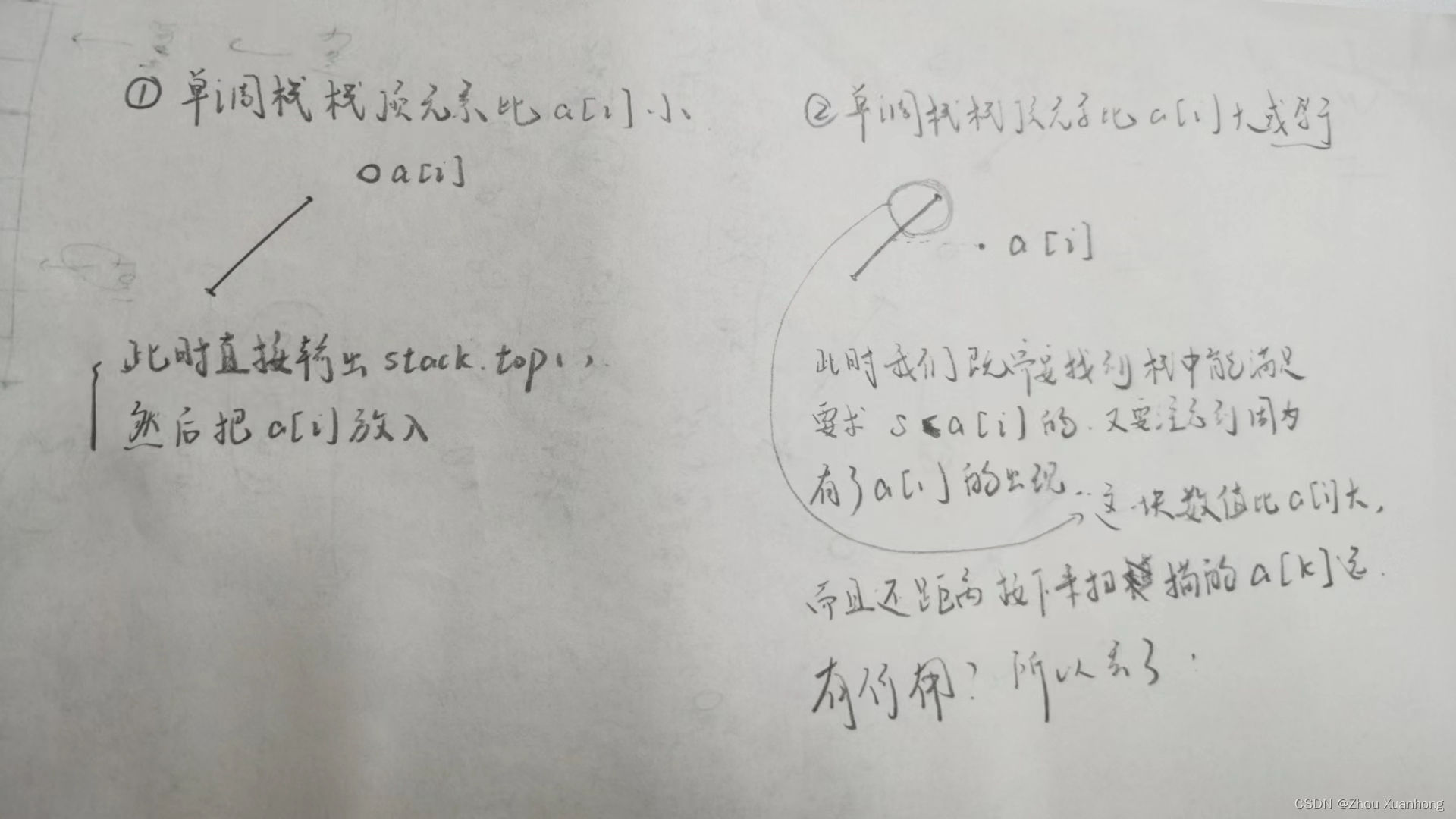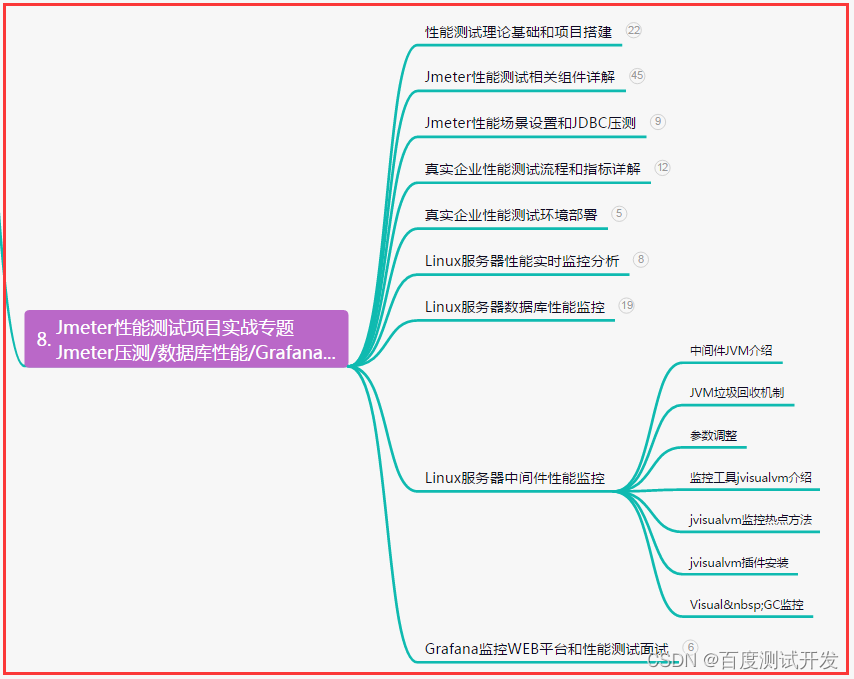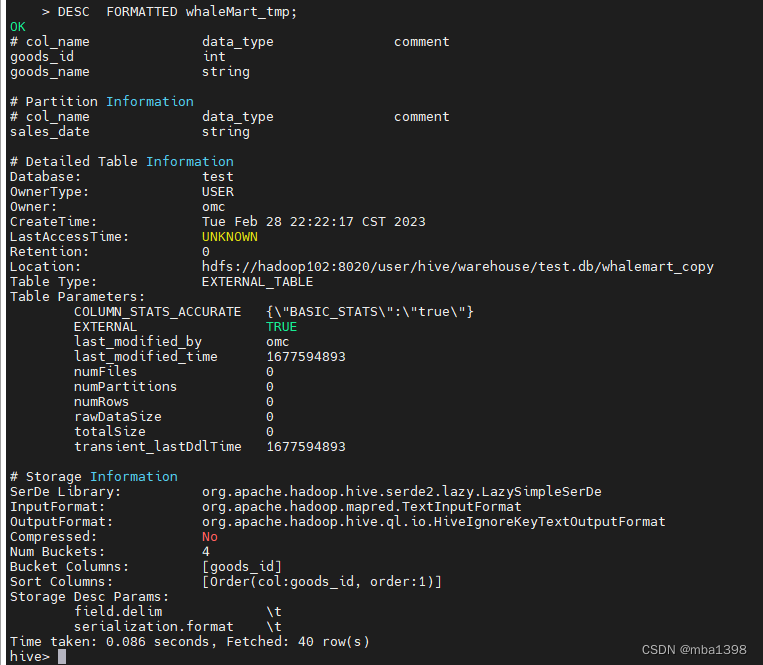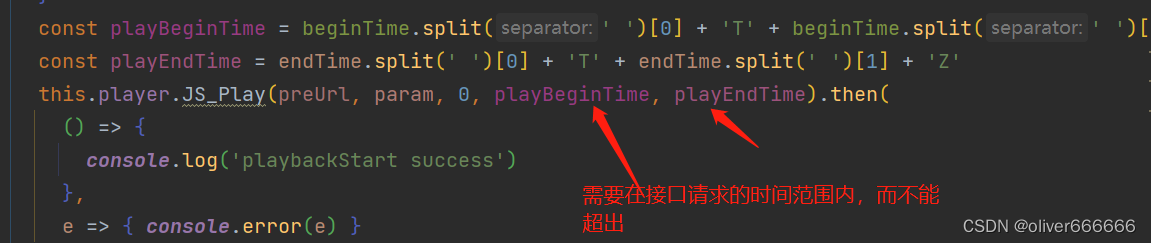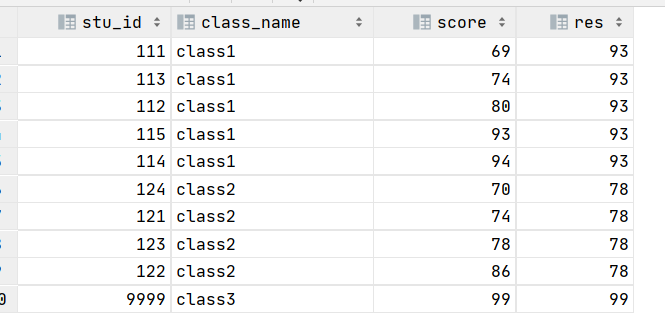文章目录
- 安装环境
- 安装过程
- 等待安装进行
- 设置语言
- 选择更新
- 设置键盘样式
- 设置IP地址
- 配置代理
- 配置 Ubuntu 存档镜像
- 自定义存储配置
- 设置账号
- 配置 SSH
- 安装软件包
- 等待安装完成
- 重启后验证
- 安装后的基础优化
- 重置 root 密码
- 放开 root 远程登陆
- 网卡信息变更修改
ubuntu-18.04.6-live-server-amd64 系统安装过程参考

安装环境
虚拟化平台:VMware Workstation
虚拟机信息:
- 2核2G
- 磁盘50GB
- 网络模式NAT:静态IP地址 192.168.204.60/24
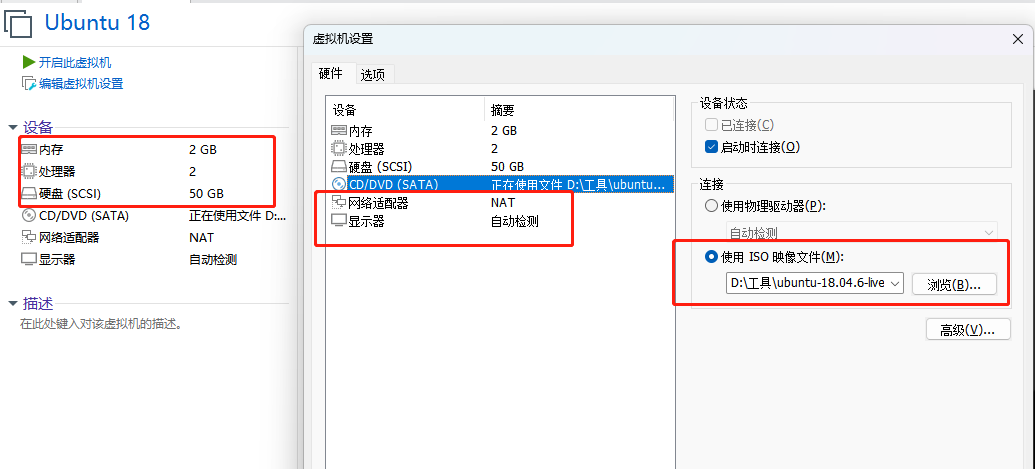
安装过程
等待安装进行
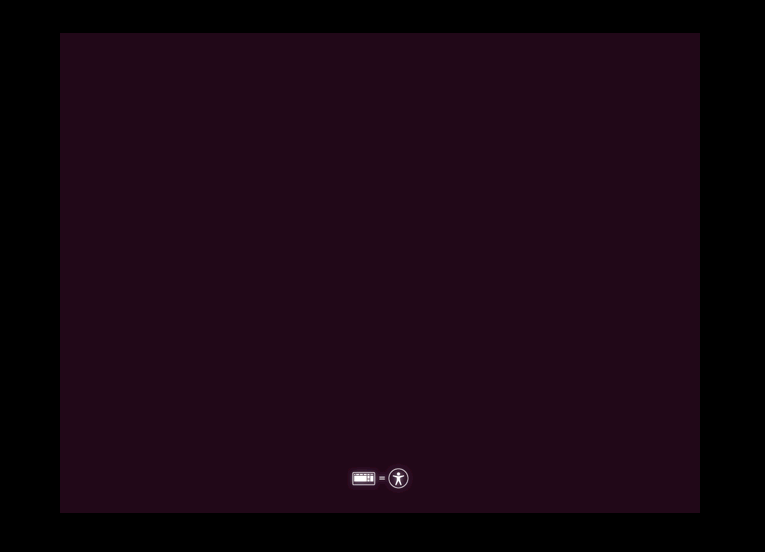
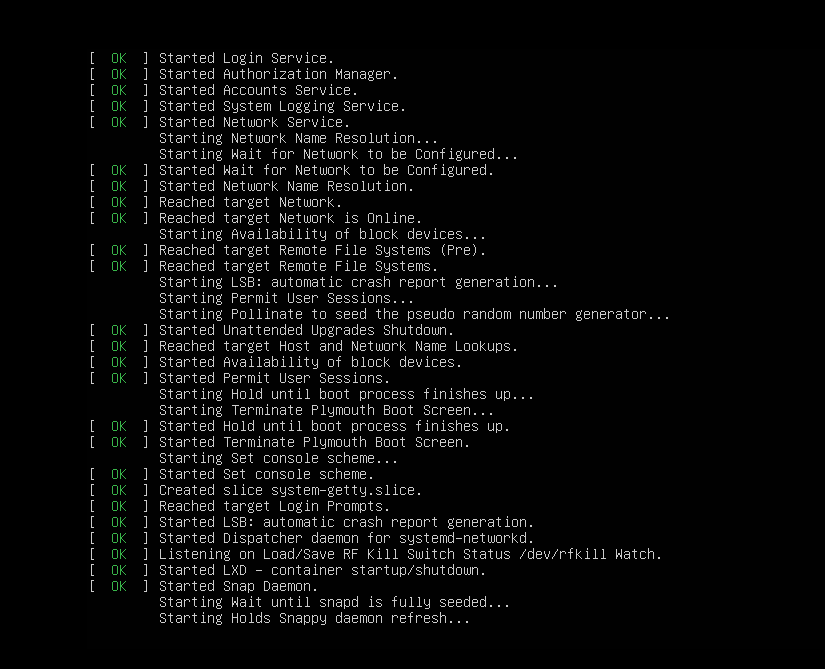
设置语言
选择【English】即可,也没得中文选择,【Enter】继续
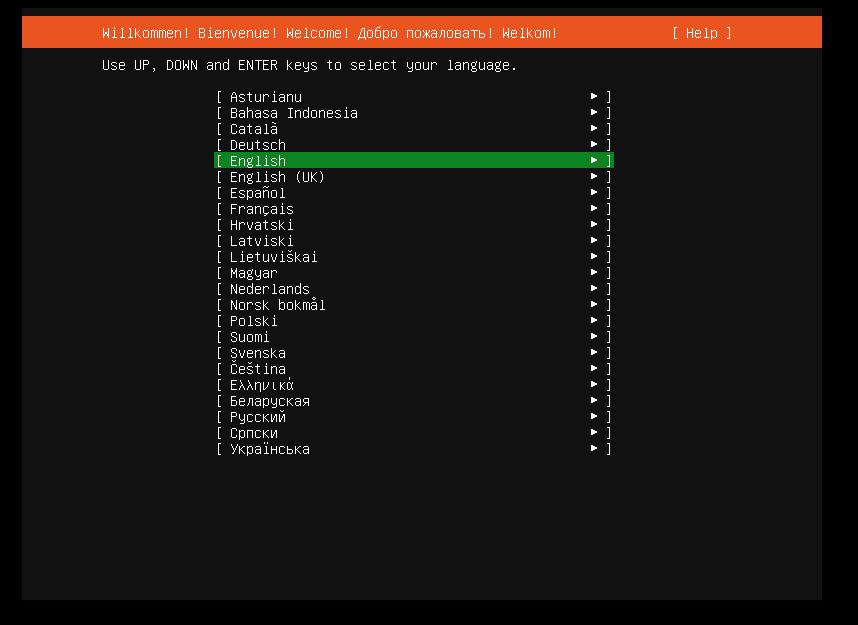
选择更新
这一步会联网检查安装程序是否是最新的,可用的最新版本和当前的版本,选择【Continue without updating】表示继续操作且不用更新
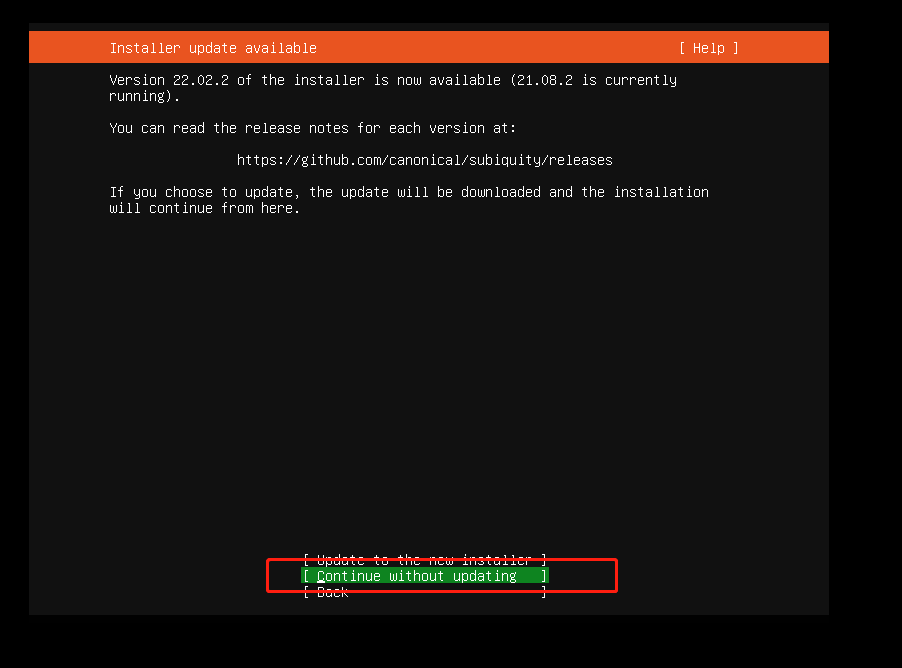
设置键盘样式
选择键盘布局,默认即可,【Done】后继续
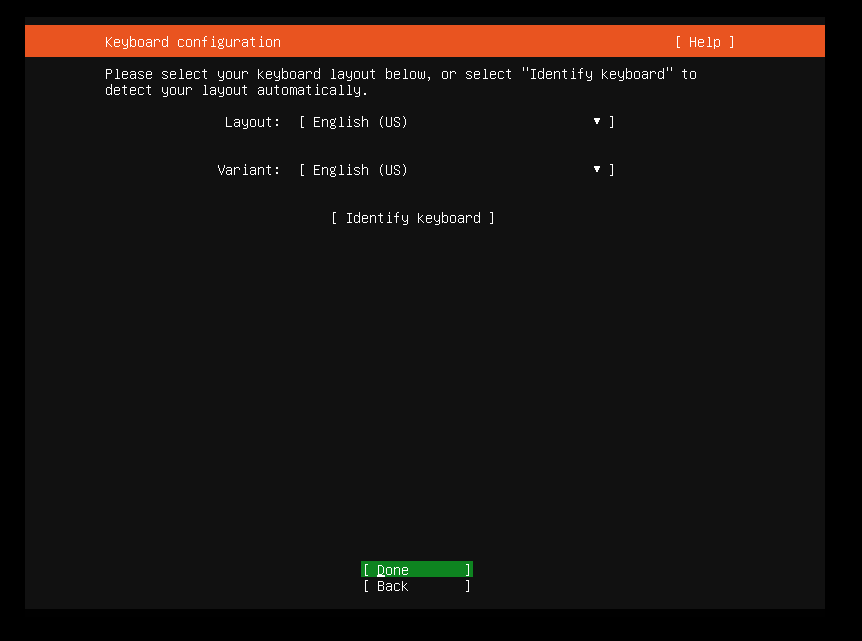
设置IP地址
设置 IP 地址,默认是DHCP模式,如果要设置静态IP地址,需要移动选项进行设置
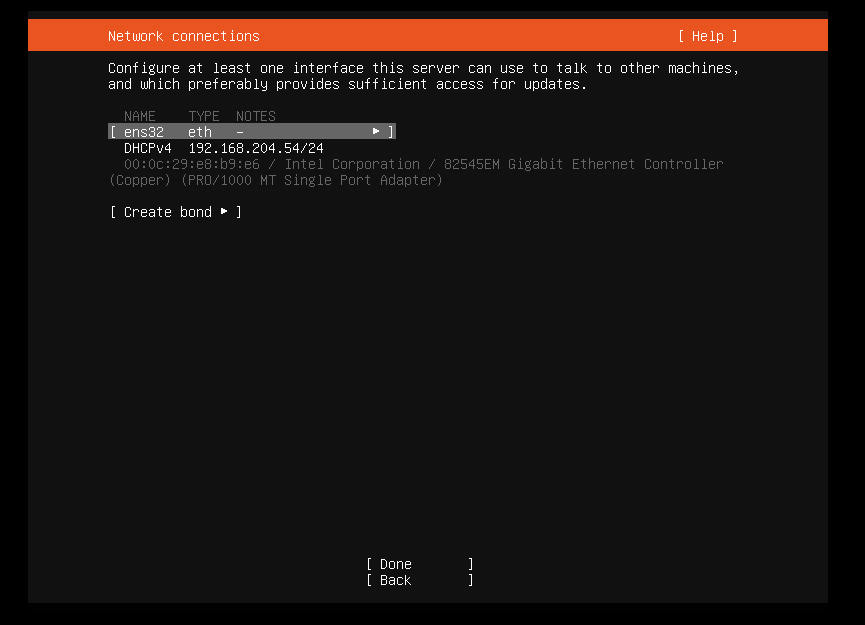
- 选中网卡后回车
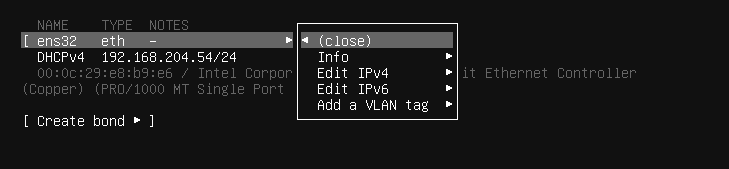
- 选中【Edit IPv4】后回车
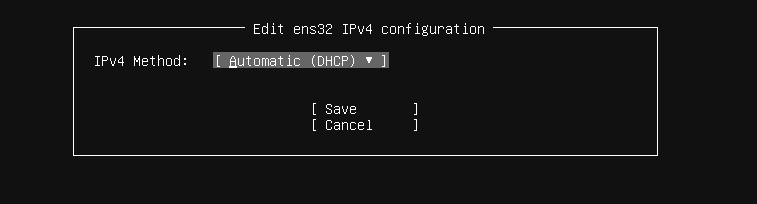
- 设置方法为【Manual】
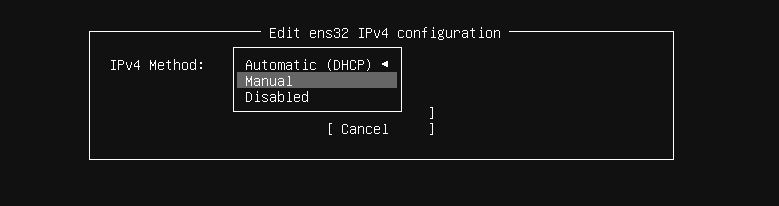
-
填写相关信息后保存即可
-
Subnet:子网信息(xxx.xxx.xxx.xxx/24这种形式)
-
Address:本机的 IP 地址
-
Gateway:网关地址
-
Name servers:DNS服务器地址
-
Search domains:搜索域(建议空着就行)
-
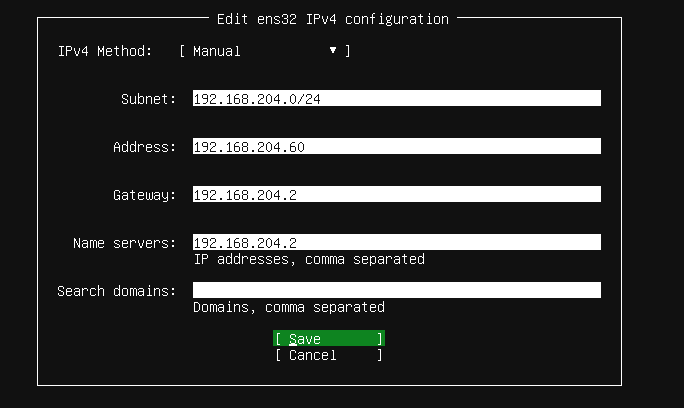
- 保存好设置的静态 IP 地址以后,继续【Done】即可
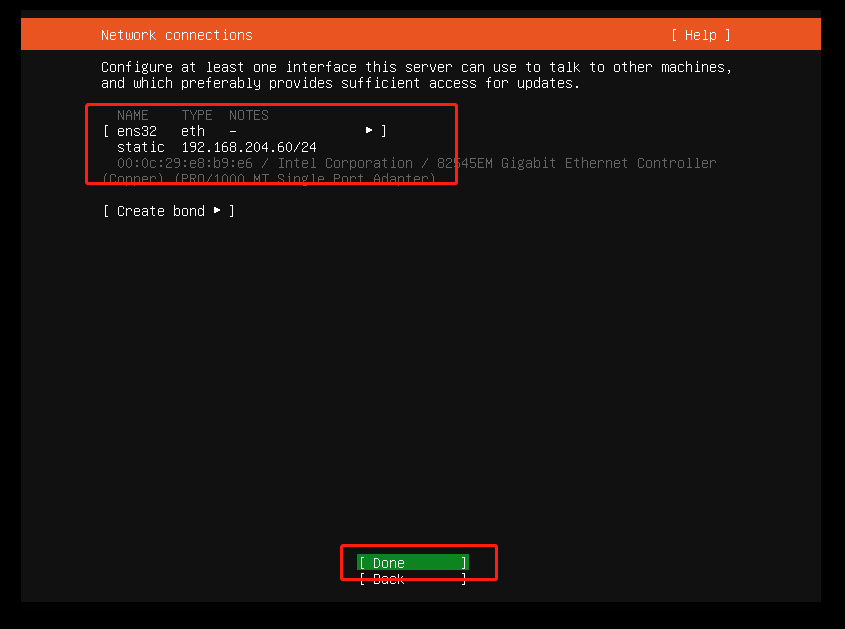
配置代理
如果需要此系统代理连接到网络,配置代理服务器地址即可,不需要则不填写即可,直接【Done】下一步
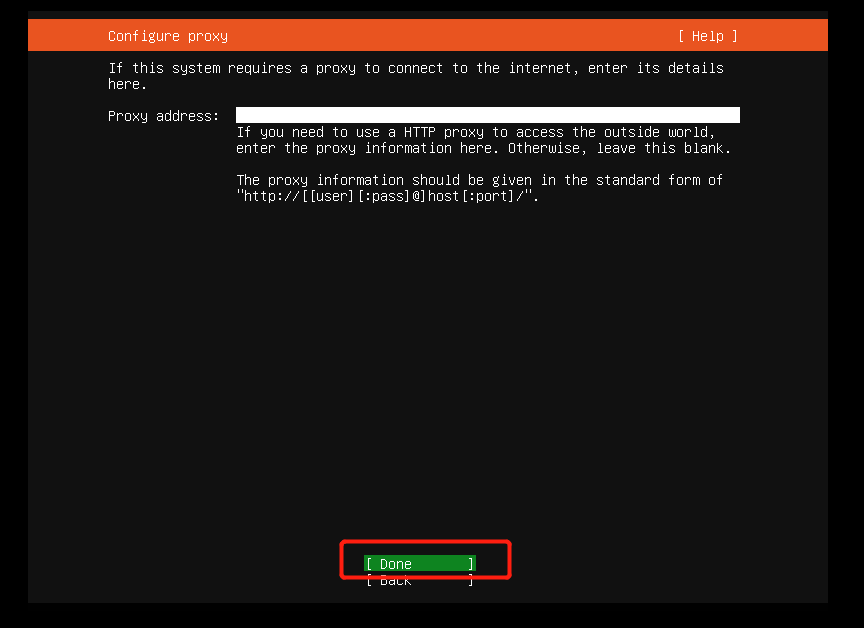
配置 Ubuntu 存档镜像
如果需要替代默认的镜像,这个地方输入对应的地址就行,不修改,直接【Done】下一步即可
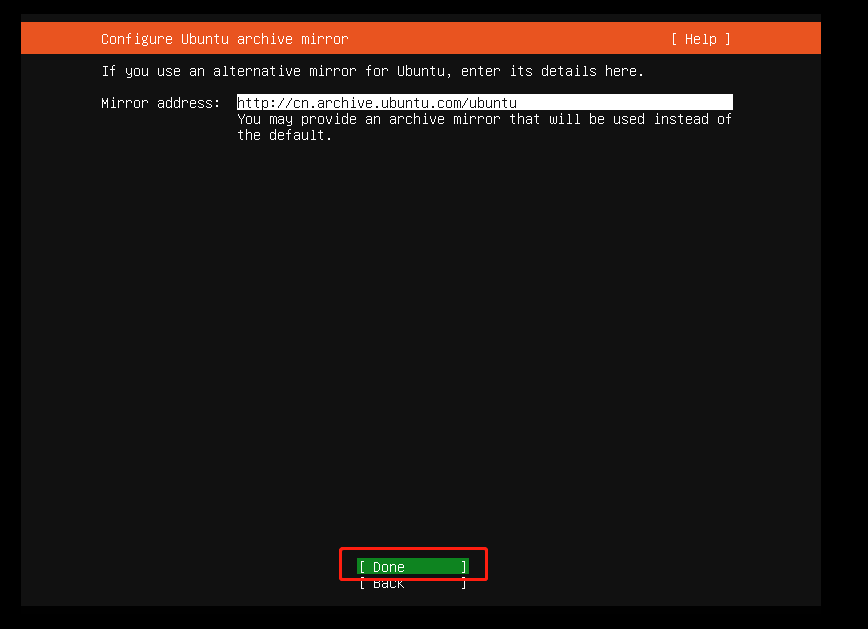
自定义存储配置
- 磁盘分区类型1:系统自动布局磁盘分区,可选择是否使用
LVM进行管理,一般不会选择加密
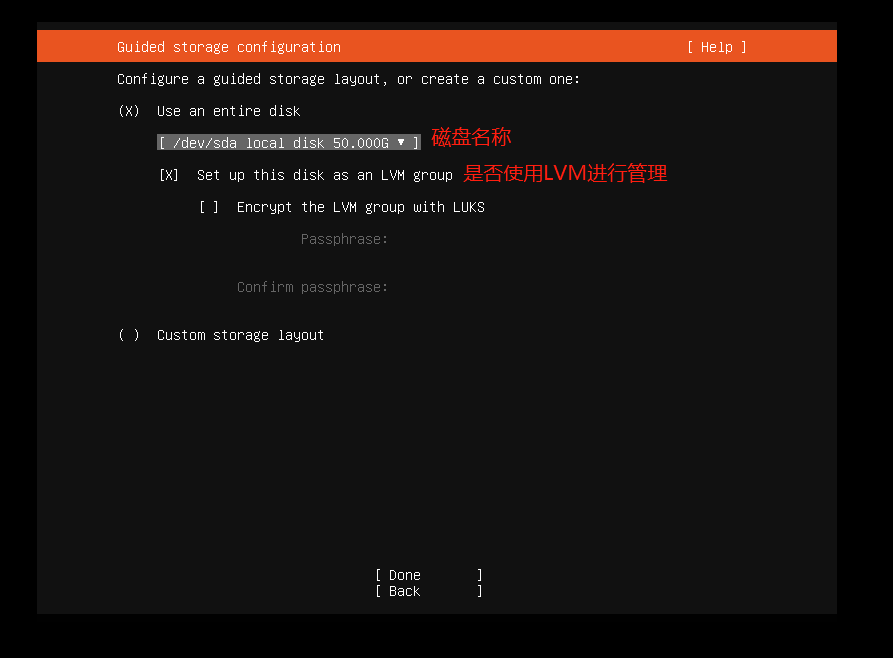
- 磁盘分区类型2:【Custom storage layout】自定义存储布局

自定义分区步骤参考
- 进入自定义存储布局的界面:选择【Custom storage layout】后【Done】
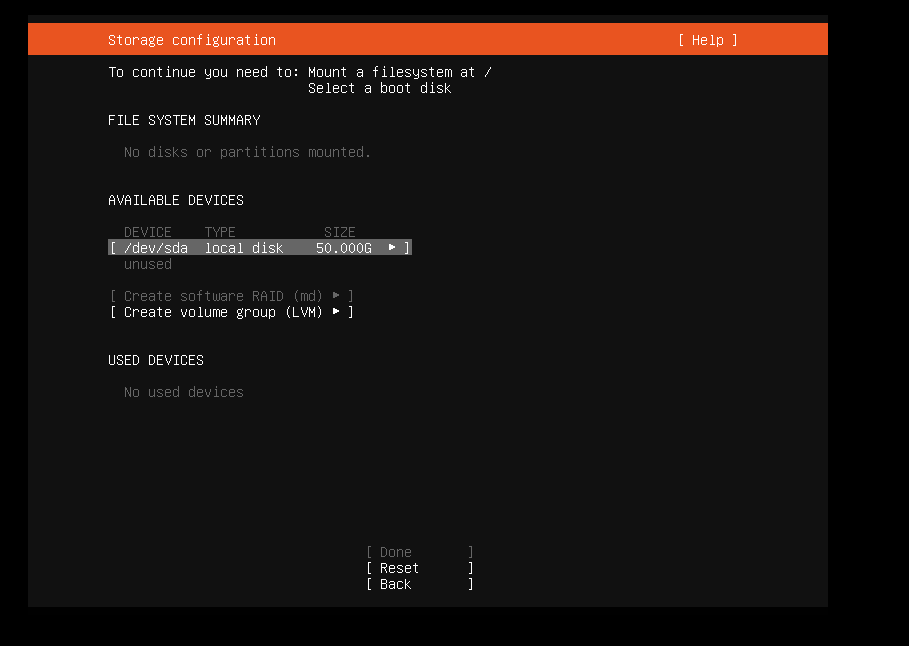
- 先设置
boot,选中磁盘后,进行操作【Use As Boot Device】
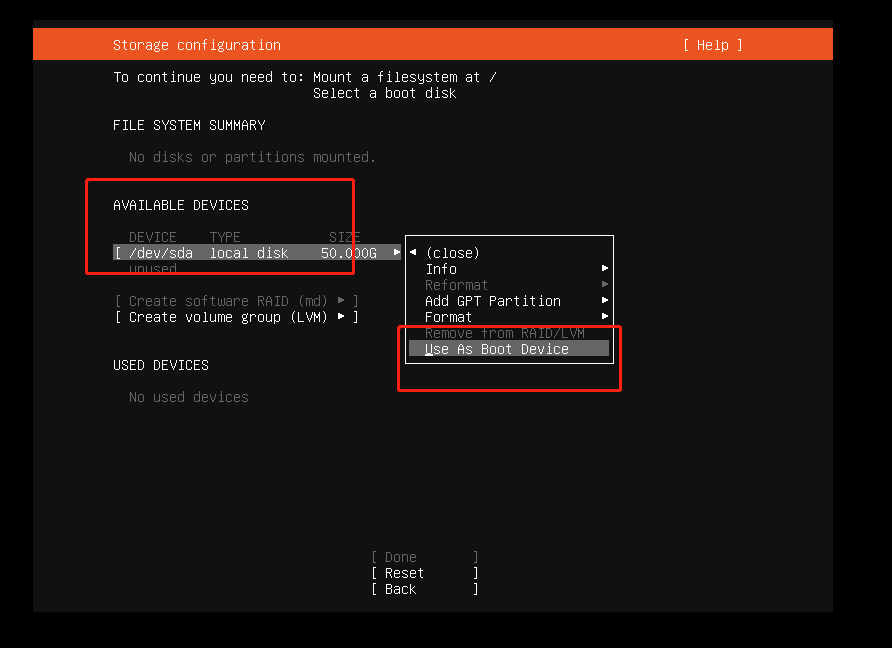
分1G给/boot
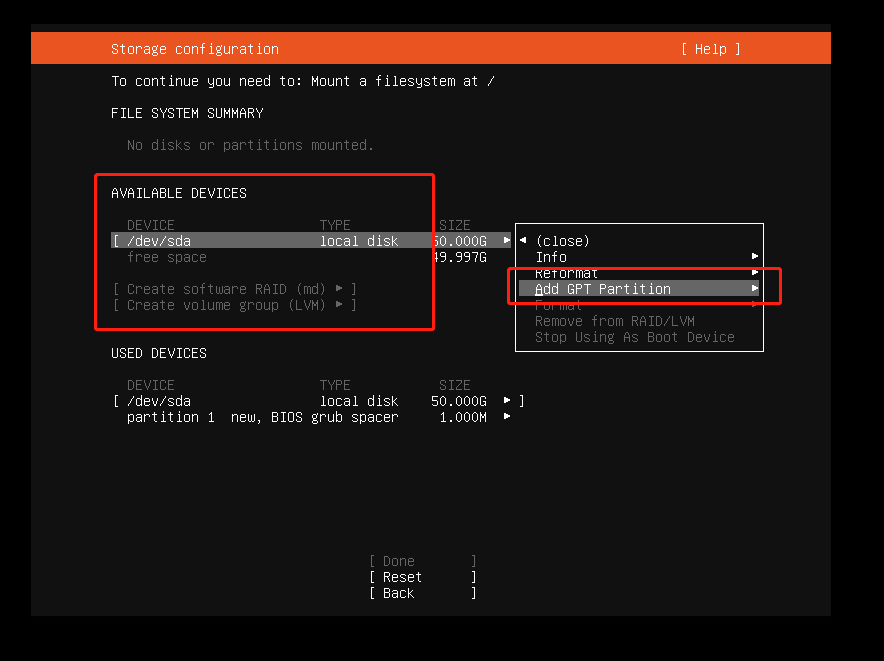
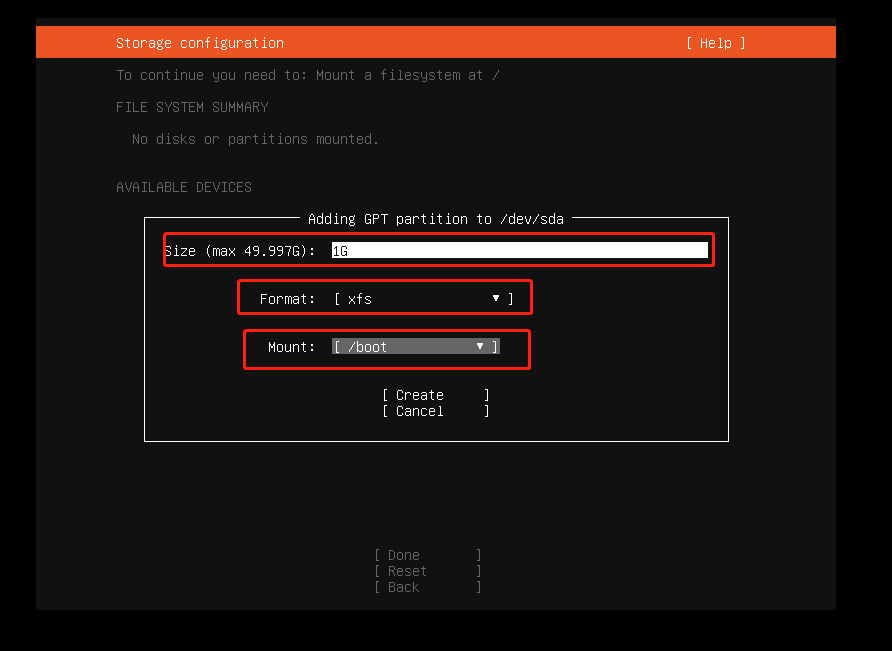
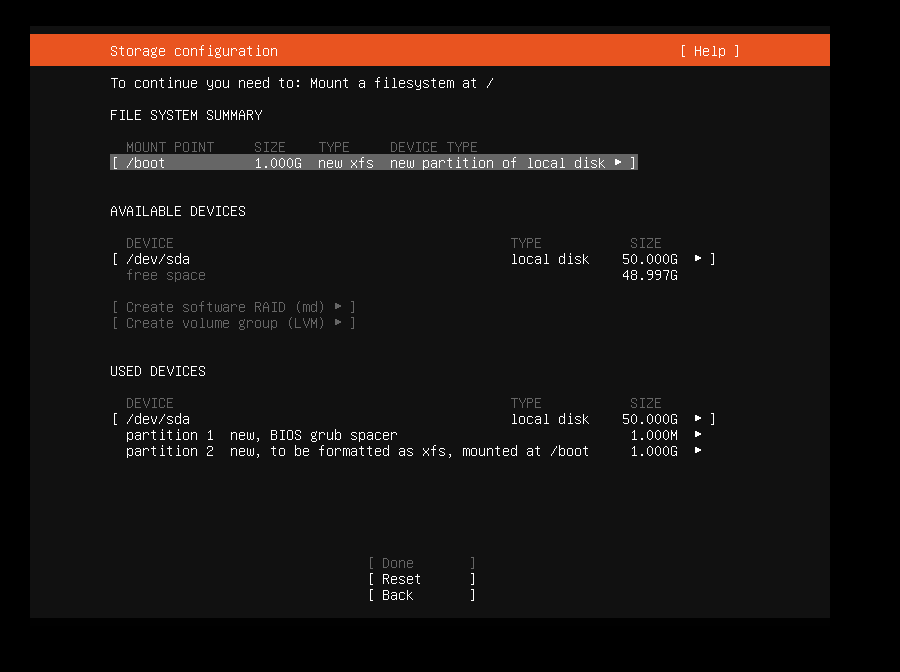
- swap 分区给3G
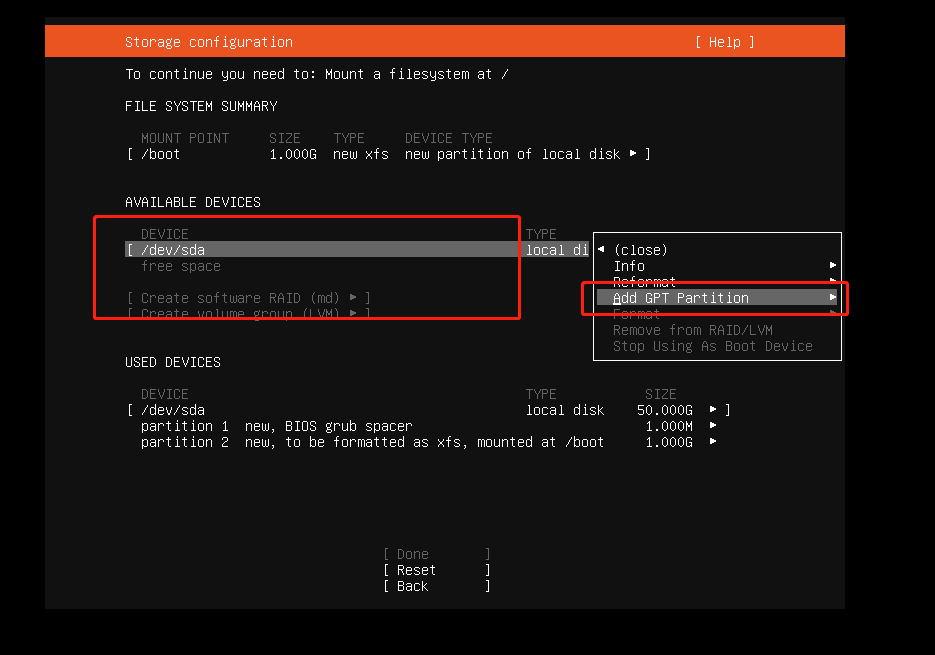
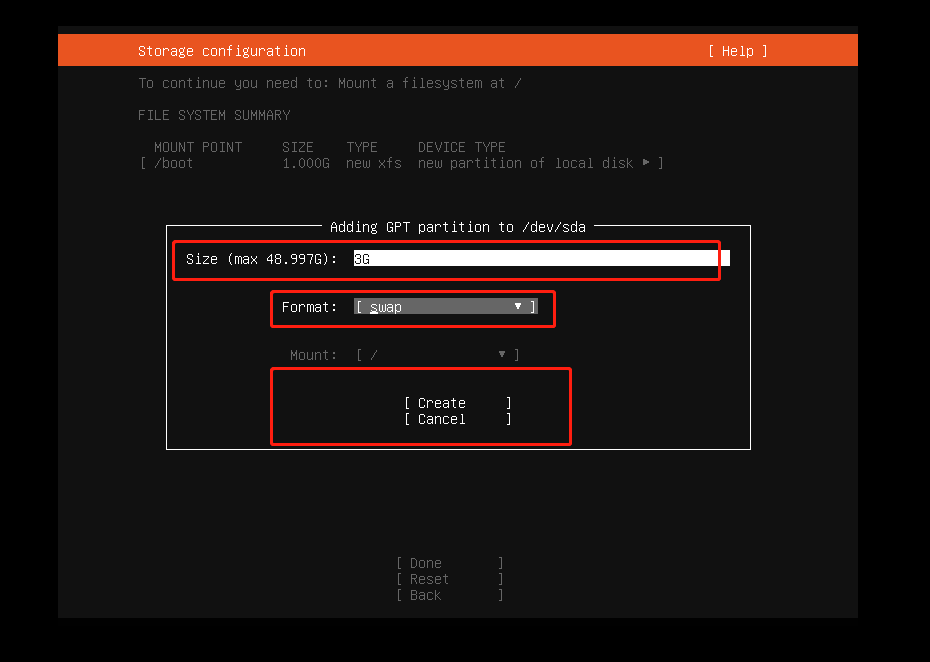
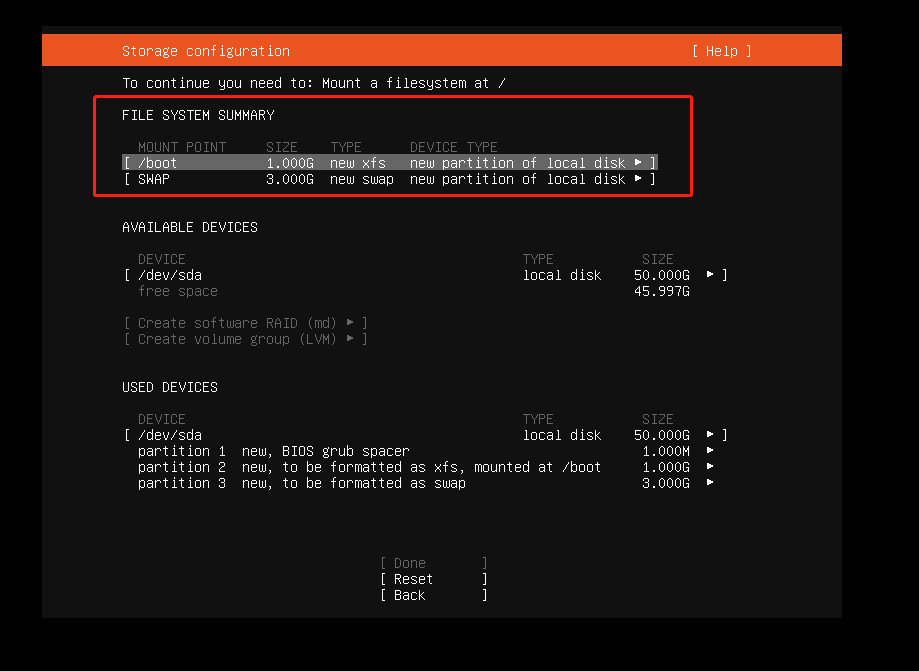
-
剩下的通过
LVM给根目录先将剩下的空间创建一个未格式化的分区
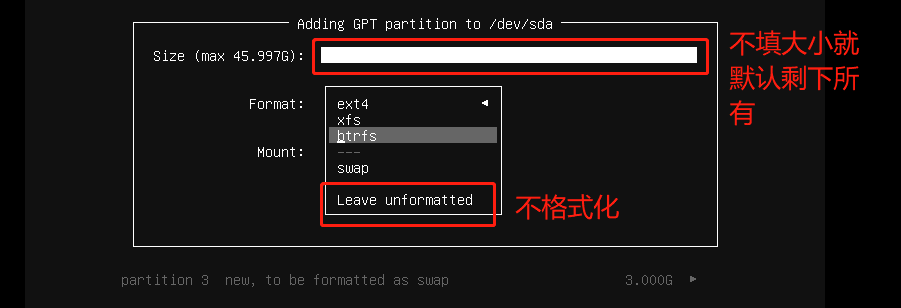
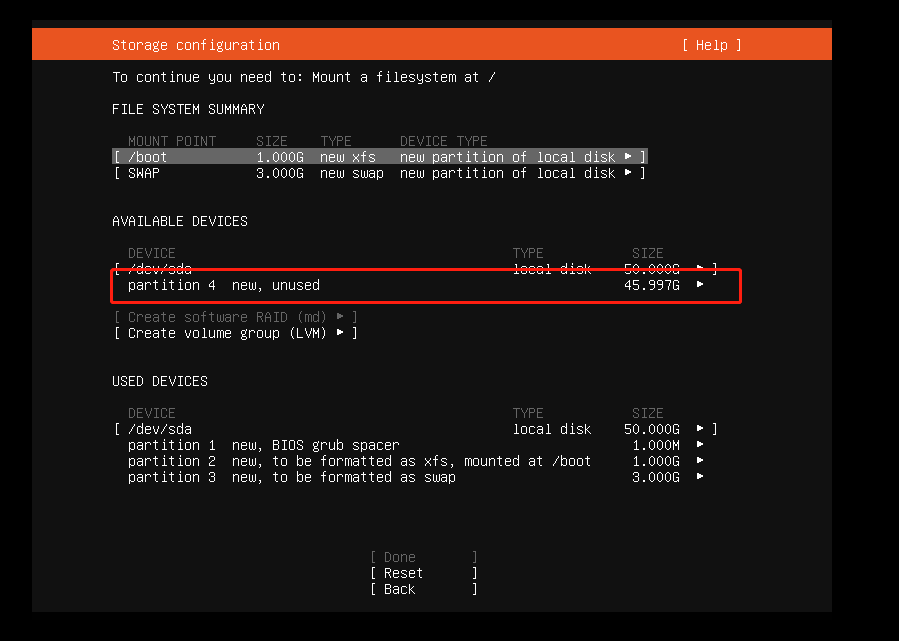
再通过LVM将磁盘分给根目录:
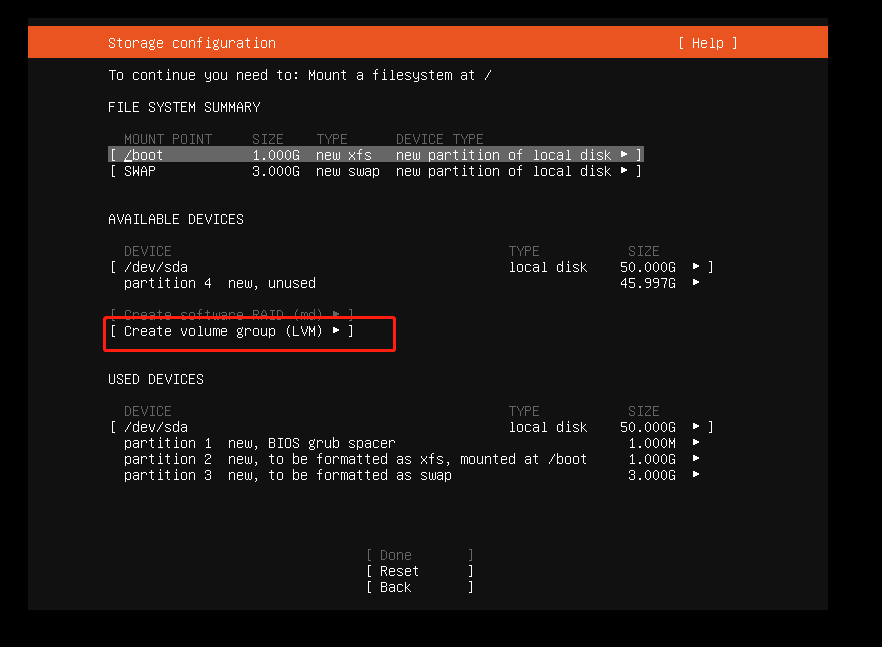
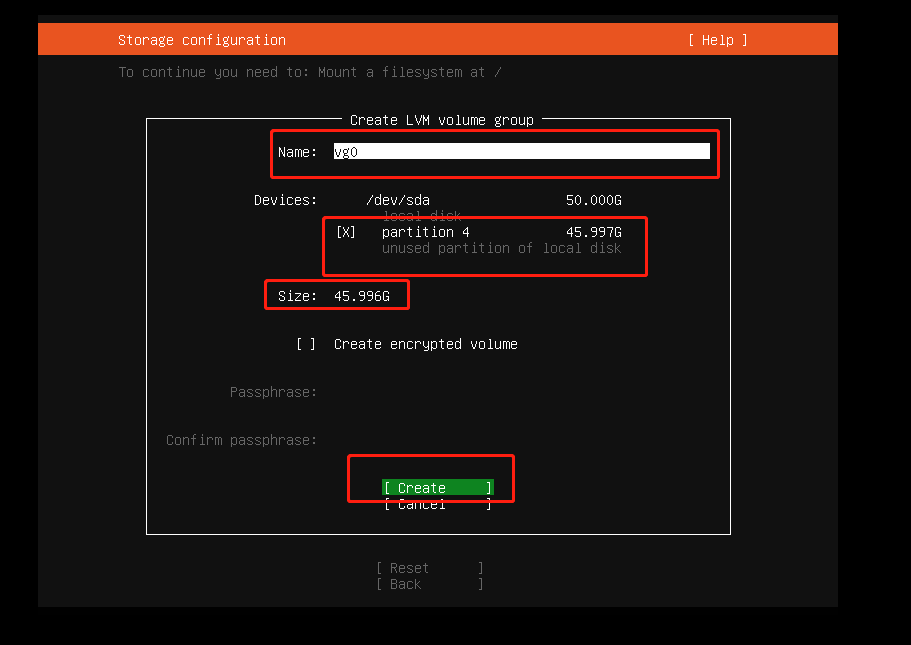
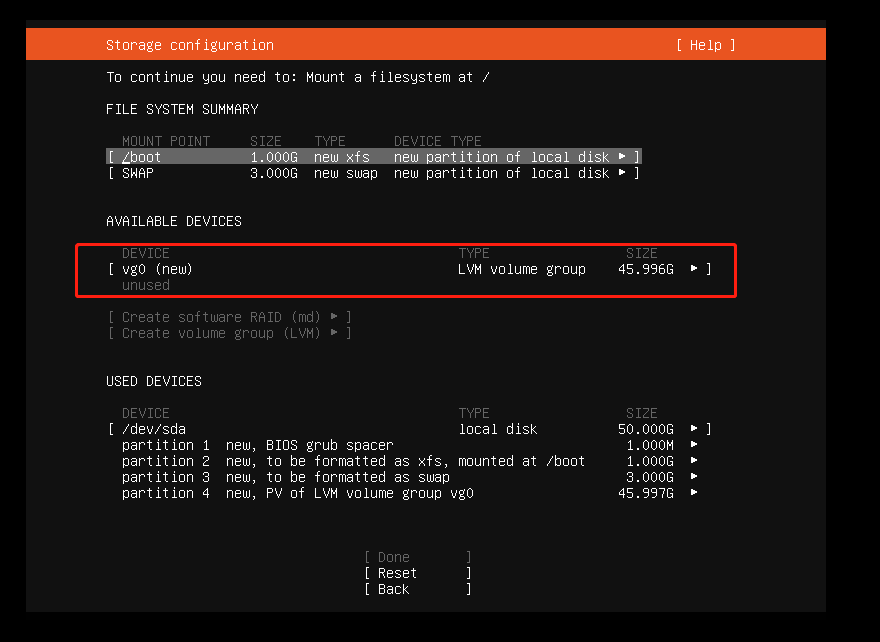
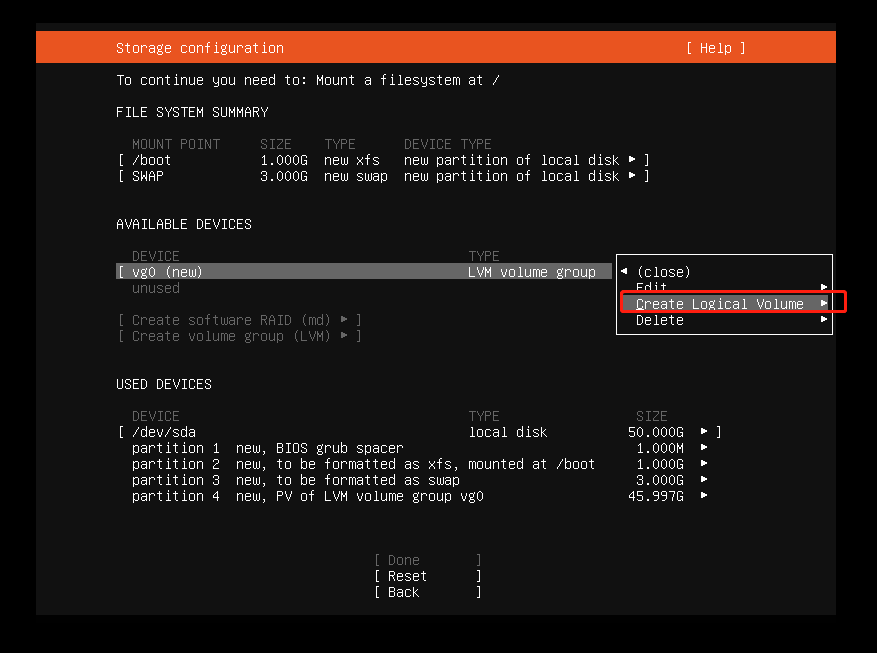
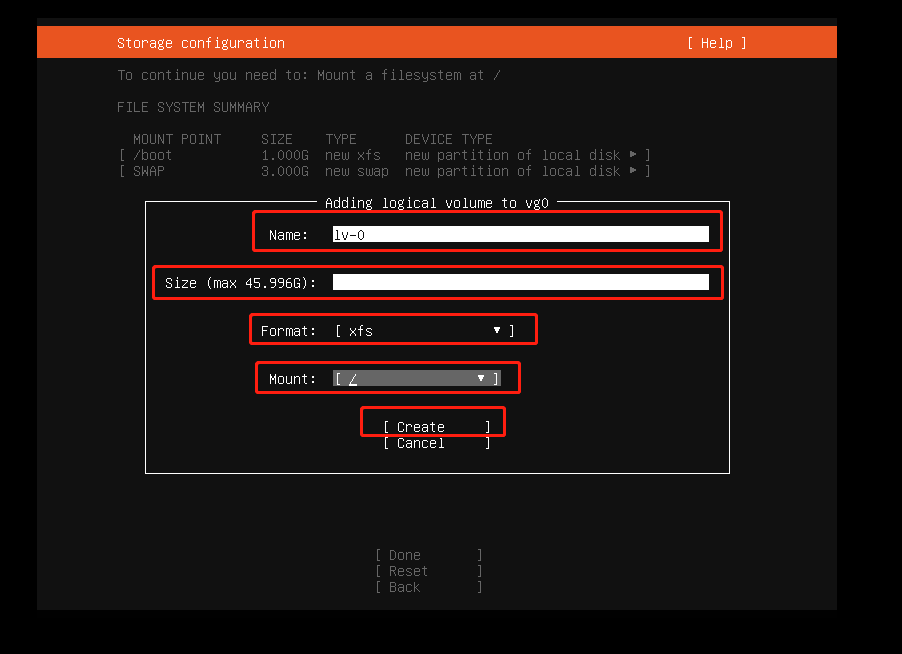
- 最终的一个分区效果
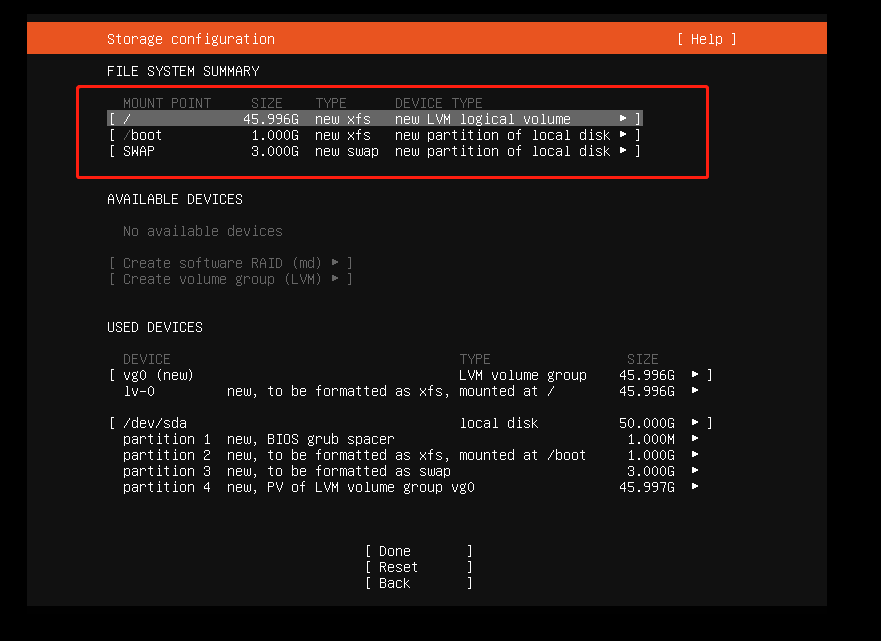
- 确认配置,继续操作即可完成,这一步会清除磁盘原有的数据

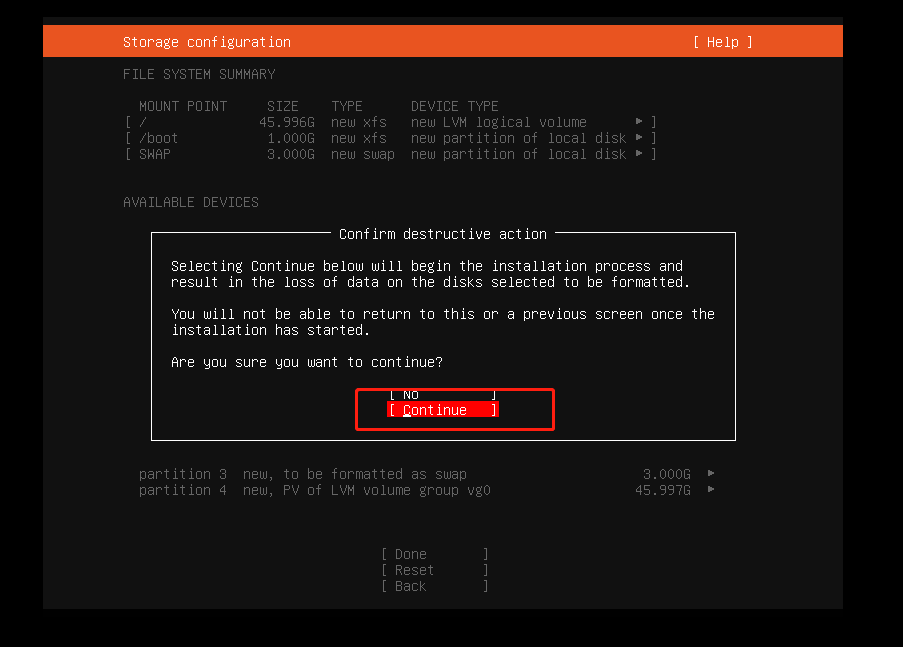
设置账号
这个地方设置登陆系统的用户名和密码,非root账号密码,设置好了继续【Done】即可
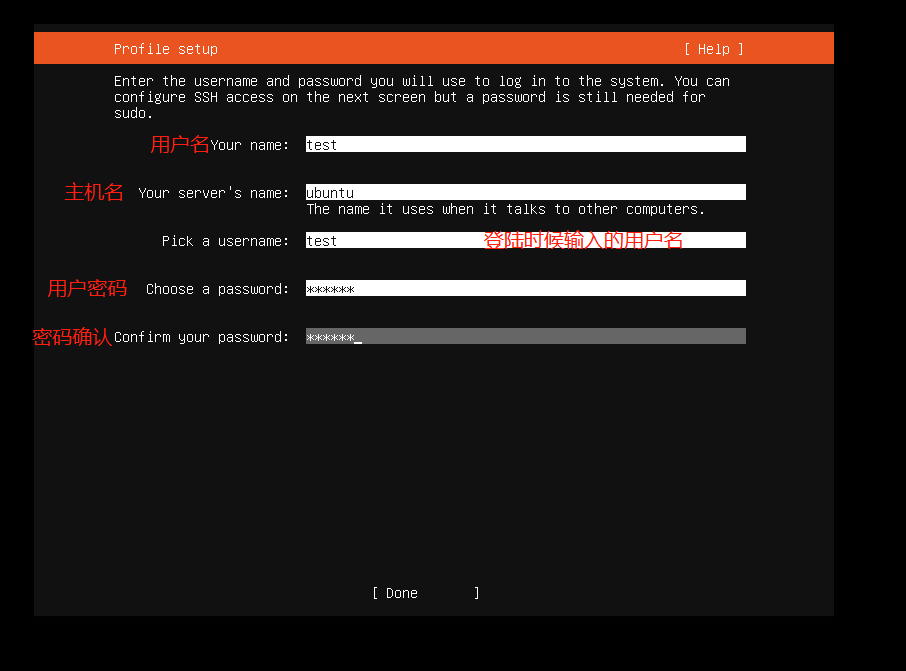
配置 SSH
选择是否安装OpenSSH,如果要远程访问服务器,肯定需要安装的,选中即可
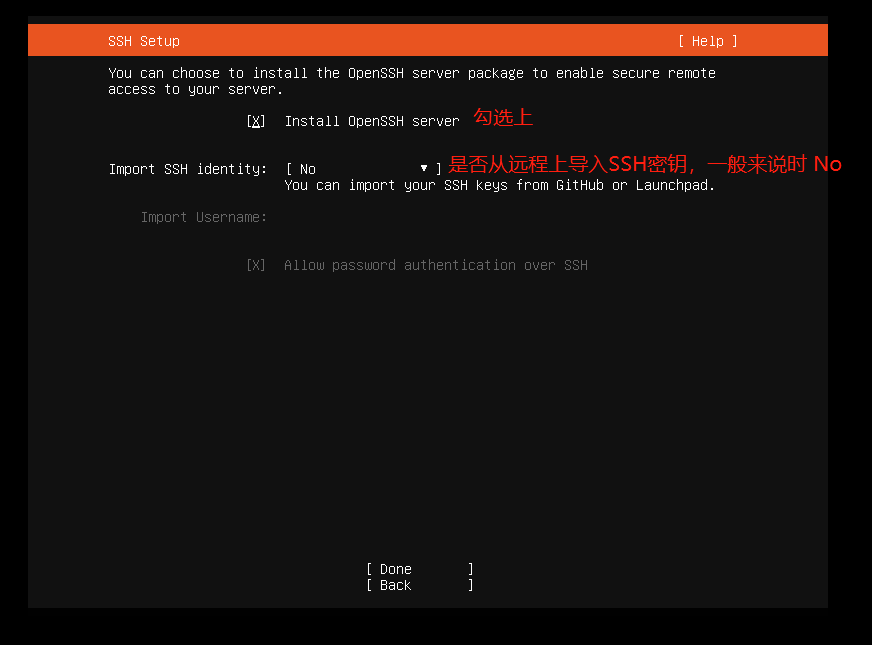
安装软件包
可以选择需要安装的服务器的软件包,一般来说都不选择,如果你需要安装各种服务,建议是系统安装以后按需安装即可
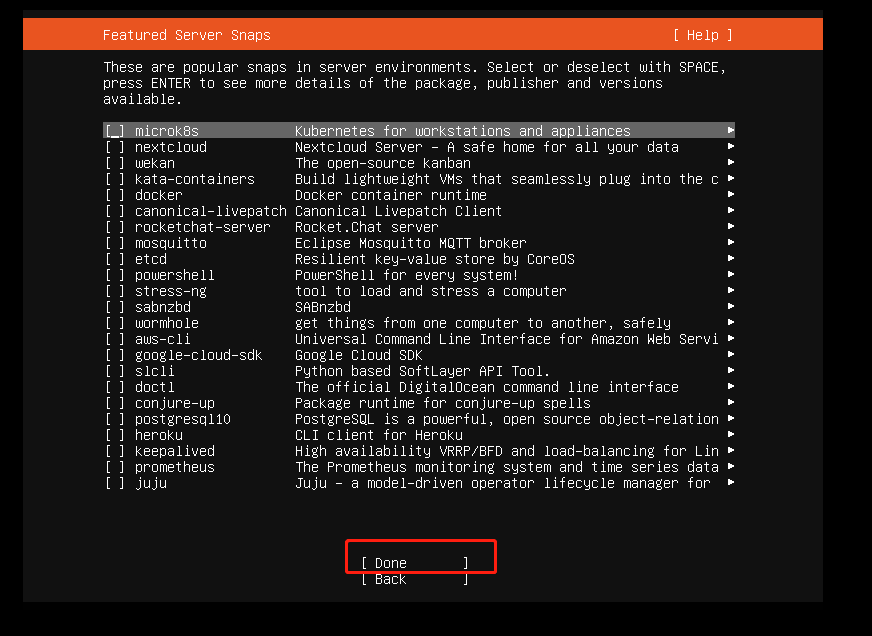
等待安装完成
可以选择【View full log】查看详细的安装过程

出现【Install complete!】证明安装已经完成
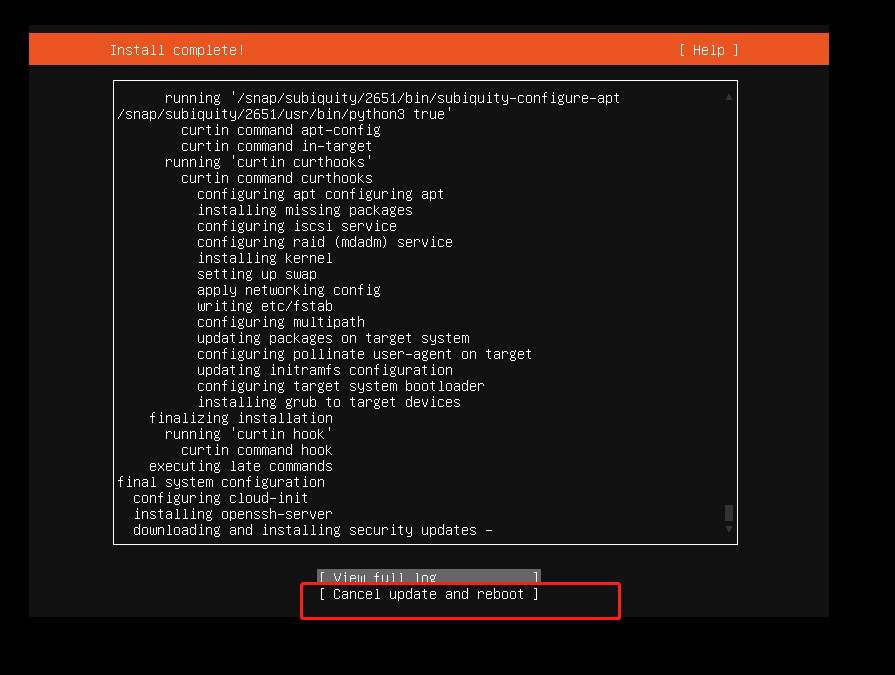
重启后验证
重启后登陆验证即可
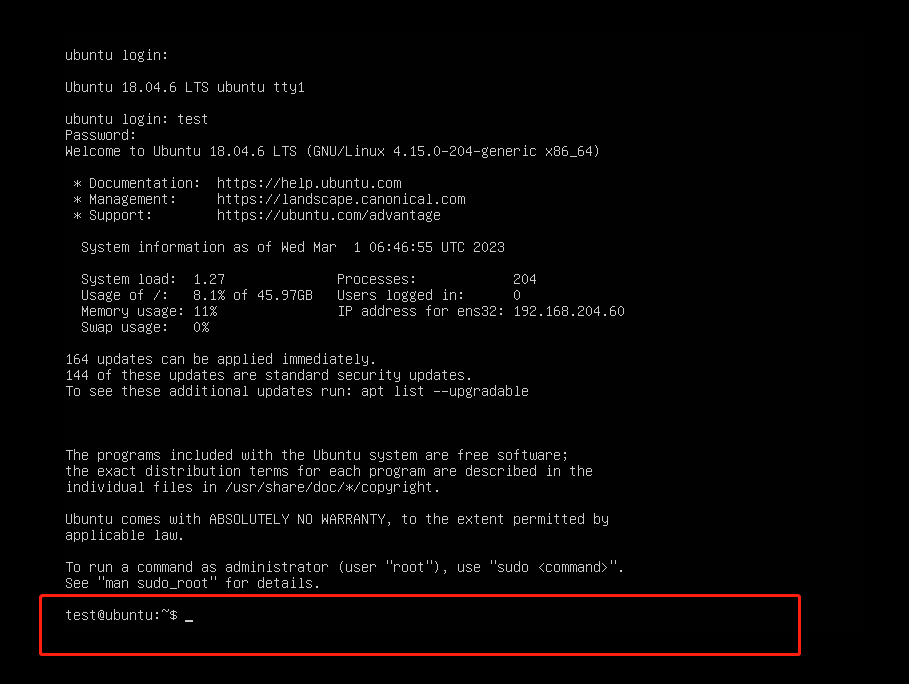
安装后的基础优化
重置 root 密码
sudo passwd root
#输入当前的账号密码即可
#再输入需要设置的root账号密码

###切换验证一下
su - root
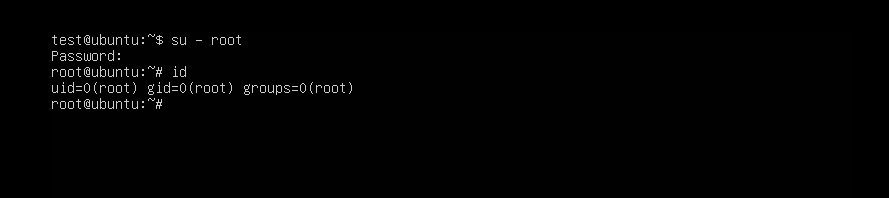
放开 root 远程登陆
- 安装完成以后,SSH 服务是禁止 root 登陆的

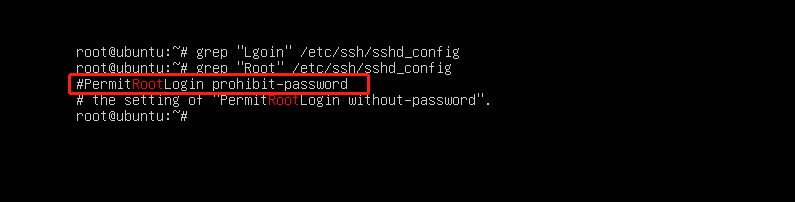
- 需要修改一下配置,将上面的配置取消注释并修改成
yes后,重启SSH服务
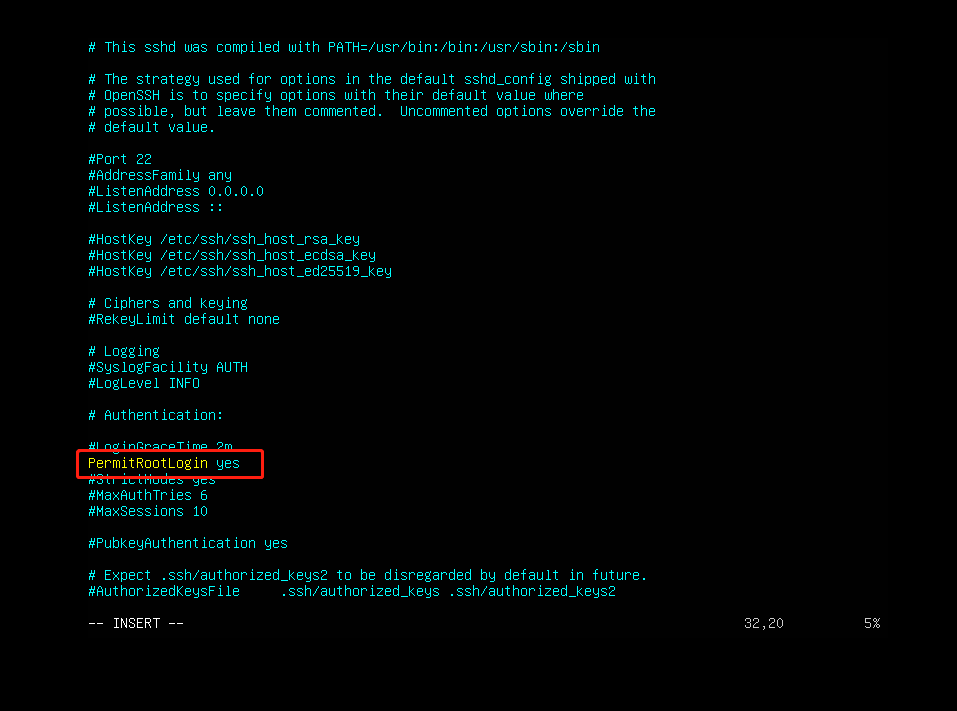
- 重启后验证一下就可以登陆成功了
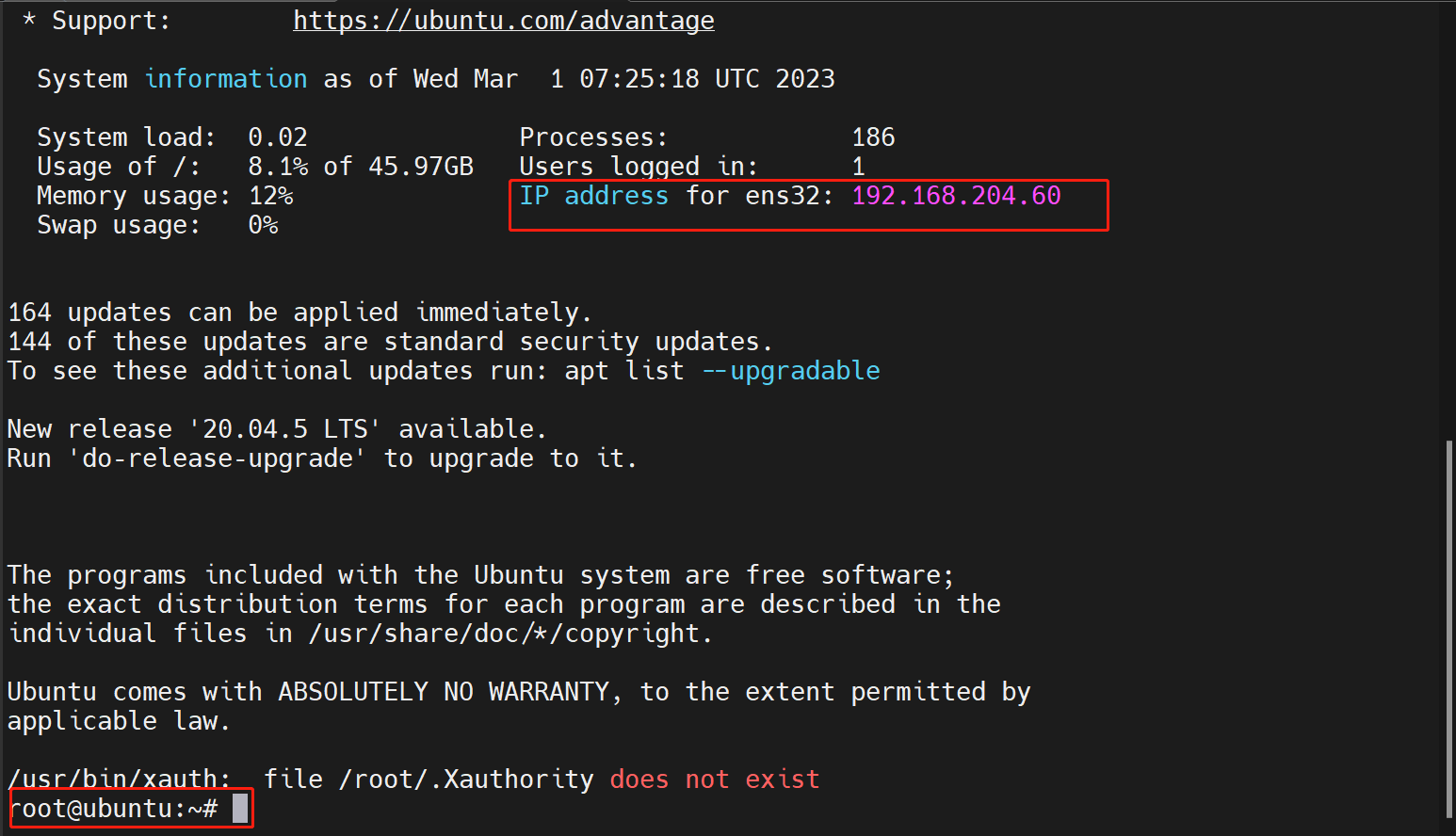
网卡信息变更修改
如果要变更 ip 地址,修改这个文件即可/etc/netplan/00-installer-config.yaml
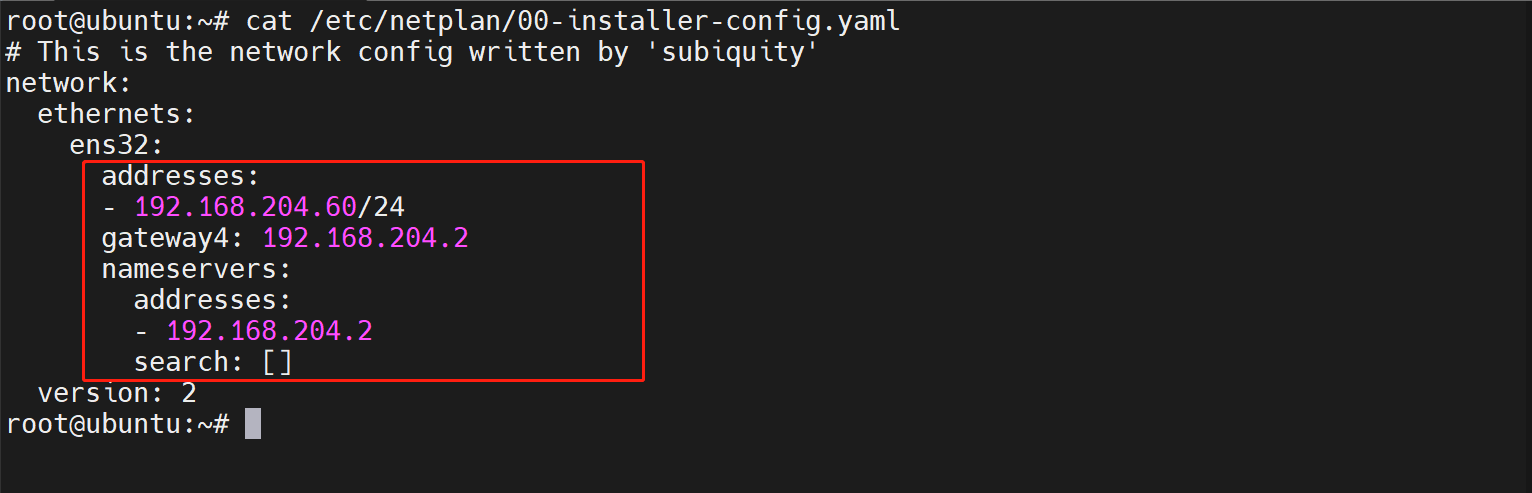
修改后重启验证即可